DNF更新失败?别担心,这里有解决办法!
DNF(地下城与勇士)是一款备受玩家喜爱的游戏,但有时候在更新过程中可能会遇到一些问题,例如更新失败。这不仅让玩家感到困扰,还可能影响到游戏体验。如果你也遇到了DNF更新失败的问题,不用担心,本文将详细介绍一些解决DNF更新失败的方法和步骤,帮助你快速恢复游戏的正常运行。

一、检查网络连接
更新失败往往与网络问题有关。因此,首先要确保你的设备连接到了一个稳定的网络环境。可以尝试以下步骤:

1. 检查网络连通性:使用本地浏览器或手机打开某个网站,看看能否正常访问。如果无法访问,说明网络可能存在问题。
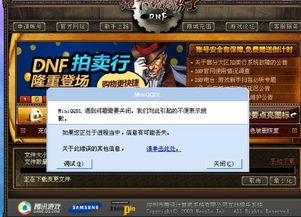
2. 切换网络环境:尝试切换到其他网络环境(如从Wi-Fi切换到有线网络),再次尝试更新。
3. 重启路由器:有时候路由器可能会出现问题,重启路由器可能会解决网络不稳定的问题。
二、检查本地文件
DNF更新失败还可能与本地文件损坏或占用有关。以下是一些检查本地文件的步骤:
1. 关闭占用文件的程序:更新游戏时,确保没有其他程序正在占用DNF的游戏文件。可以通过任务管理器查看并关闭相关进程。
右键点击任务栏空白区域,选择“任务管理器”并打开。
在进程列表中,找到与DNF相关的进程(如QQDL、QQLOGIN、TENSAFE),将其关闭。
2. 清理游戏缓存:缓存文件过多或损坏也可能导致更新失败。可以通过以下步骤清理游戏缓存:
在Windows系统中,打开“控制面板”,选择“程序和功能”。
找到DNF并右键点击,选择“卸载”并重新安装游戏,这样可以清理可能损坏的文件。
3. 检查存储空间:确保你的设备有足够的存储空间来下载和安装更新。如果存储空间不足,可能导致更新失败。
三、重新启动TGP(WeGame)和游戏
如果你使用的是TGP(现已升级为WeGame)进行游戏更新,以下步骤可能会帮助你解决问题:
1. 重新启动TGP:有时候TGP客户端可能会出现问题,导致更新失败。可以尝试重新启动TGP客户端,再次尝试更新。
2. 修复游戏目录:TGP提供了修复游戏目录的功能,可以尝试使用该功能修复可能损坏的文件。
打开TGP客户端,找到DNF并右键点击。
选择“修复游戏”或类似选项,按照提示进行操作。
3. 重新安装TGP/WeGame:如果以上方法无效,可以尝试重新安装TGP或WeGame客户端,以解决可能存在的软件问题。
四、手动下载更新包
如果自动更新始终失败,你可以尝试手动下载更新包来解决问题:
1. 访问官方网站:前往DNF官方网站或官方社交媒体平台,查找最新的更新包下载链接。
2. 下载更新包:根据提供的链接,下载适用于你的操作系统的更新包。
3. 安装更新包:下载完成后,按照官方提供的说明进行安装。
五、检查服务器状态
DNF更新失败还可能与服务器状态有关。以下是一些检查服务器状态的步骤:
1. 关注官方公告:访问DNF官方网站或社交媒体平台,查看是否有关于服务器维护或故障的公告。
2. 耐心等待:如果服务器正在维护或遇到故障,耐心等待官方解决问题即可。通常,官方会在维护结束后发布更新公告。
六、联系客服
如果以上所有方法都无法解决DNF更新失败的问题,建议联系游戏客服寻求帮助:
1. 提供详细信息:向客服人员提供详细的问题描述和你的系统信息(如操作系统版本、硬件配置等),以便客服人员能够更准确地定位问题。
2. 遵循客服指导:根据客服人员的指导进行操作,他们可能会提供一些额外的解决方案或工具来帮助你解决问题。
七、其他注意事项
除了以上方法外,还有一些额外的注意事项可以帮助你避免DNF更新失败的问题:
1. 关闭第三方软件:在更新游戏时,关闭所有可能干扰更新过程的第三方软件(如安全卫士、杀毒软件等)。
2. 禁用防火墙:有时候防火墙可能会阻止游戏更新文件的下载和安装。可以尝试禁用防火墙,再次尝试更新。
3. 检查游戏版本:确保你正在尝试更新的游戏版本与官方提供的更新包版本一致。有时候不同版本的更新包可能不兼容。
4. 避免高峰时段:在更新高峰时段(如晚上或周末),服务器可能会因为负载过高而导致更新失败。可以尝试在高峰时段之外进行更新。
八、总结
DNF更新失败是一个比较常见的问题,但通过以上方法和步骤,你应该能够找到问题的根源并解决它。无论是检查网络连接、清理本地文件、重新启动TGP/WeGame、手动下载更新包、检查服务器状态还是联系客服,都是解决DNF更新失败问题的
- 上一篇: 潮搭秘籍:板鞋与哪些裤子碰撞出时尚火花?
- 下一篇: 如何申请淘宝小号步骤详解
新锐游戏抢先玩
游戏攻略帮助你
更多+-
05/02
-
05/02
-
05/02
-
05/02
-
05/02









